Adobe Flash Playerは、ブラウザに統合された軽量プラグインであり、ユーザーはFlashベースのサイトやプラットフォームでオーディオ、ビデオ、Flashベースのゲーム、その他のメディアコンテンツをストリーミングできます。 Google Chromeブラウザの場合、FlashPlayerには独自のバージョンのFlashNPAPIがプリインストールされているため必要ありません。一方、Firefoxブラウザは、VimeoやYouTubeなどのサイトにアクセスすると、FlashPlayerをインストールするための通知をポップアップ表示します。そのため、Firefoxブラウザを使用している場合は、FlashPlayerを手動でインストールする必要があります。 ChromeとFirefoxだけでなく、Flashプレーヤーは、Internet Explorer、Safari、Operaなどの他のブラウザでもサポートされています。 Adobe Flash Playerは、Windows、Linux、Mac OS、AndroidなどのさまざまなOSにインストールできます。
この記事では、ターミナルを使用してLinuxオペレーティングシステムにFlashプレーヤーをインストールする方法について説明します。フラッシュプレーヤーを有効にするためにFirefoxブラウザを使用します。
この記事で説明されているコマンドと手順をDebian10OSで実行しました。
ステップ1:AdobeFlashPlayerをダウンロードする
アドビの公式ウェブサイトからアドビフラッシュプレーヤーをダウンロードします。次のリンクにアクセスしてください。
https://get.adobe.com/flashplayer/otherversions/
次に、ドロップダウンメニューからオペレーティングシステムを選択し、次にFlashPlayerに必要なバージョンを選択します。次に、今すぐダウンロードをクリックします ボタンをクリックしてAdobeFlashPlayerをダウンロードします。
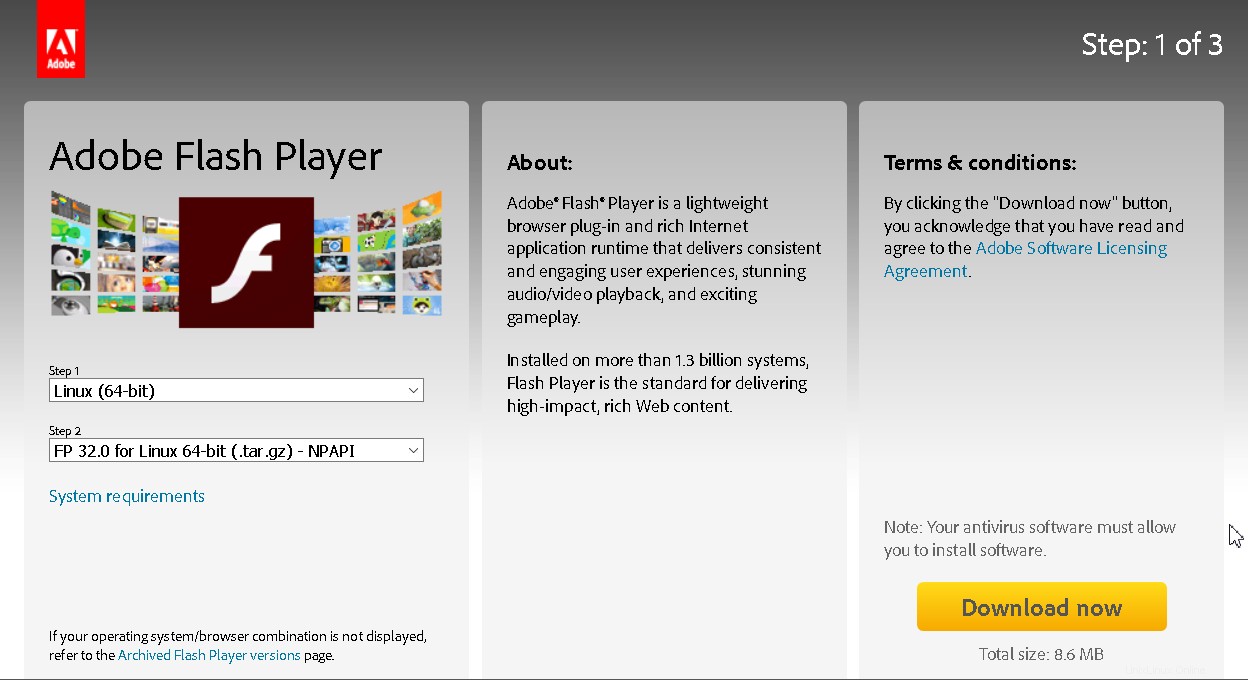
または、 wgetを使用してFlashPlayerをダウンロードすることもできます。 指図。 wgetと入力するだけです 次のようにFlashPlayerのダウンロードリンクが続きます:
$ wget https://fpdownload.adobe.com/get/flashplayer/pdc/32.0.0.255/flash_player_npapi_linux.x86_64.tar.gz
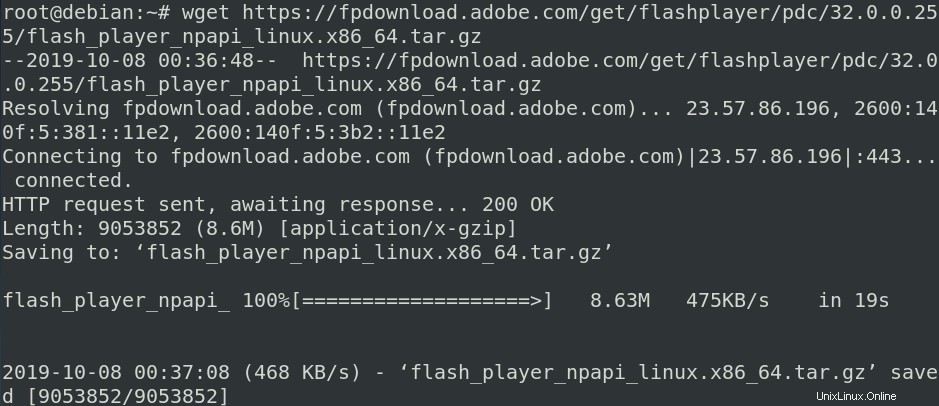
上記のいずれかの方法を使用してAdobeFlashPlayerをダウンロードし、次の手順に進みます。
ステップ2:ダウンロードしたアーカイブを抽出する
tarを使用してダウンロードしたアーカイブを抽出します ターミナルのコマンド。 tar zxpvfと入力します 次に、ダウンロードしたセットアップ名を次のように続けます。
$ tar zxpvf flash_player_npapi_linux.x86_64.tar.gz
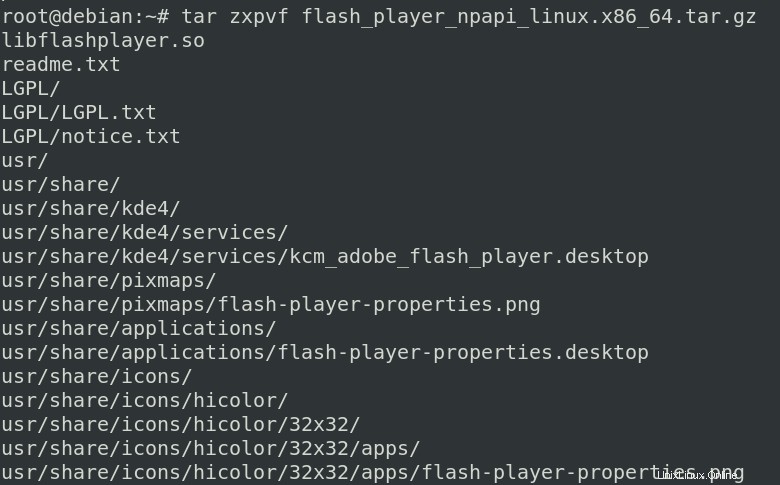
ステップ3:FlashPlayerをインストールする
次のこのステップでは、 libflashplayer.soをコピーします cpを使用してMozillaプラグインディレクトリに移動します 指図。これを行うには、ターミナルで次のコマンドを実行します。
$ sudo cp libflashplayer.so /usr/lib/Mozilla/plugins/
次に、FlashPlayerの構成ファイルを/ usrにコピーします。 以下のコマンドを使用したディレクトリ
次に、次のコマンドを実行して、構成ファイルを / usrにコピーします。 ディレクトリ:
$ sudo cp –r usr/* /usr

AdobeFlashPlayerのインストールが正常に完了しました。これで、フラッシュベースのWebサイトにアクセスできます。
ステップ4:FlashPlayerのインストールを確認する
これで、FlashPlayerが正しくインストールされていることを確認できます。 Firefoxブラウザを再起動します。以下のリンクをクリックしてAdobeFlashPlayerのヘルプページを開き、今すぐ確認をクリックします。 ポイント番号1の下のボタン 。
https://helpx.adobe.com/flash-player.html
そうすることで、ブラウザとオペレーティングシステムの名前とともにFlashPlayerのバージョンを含むシステム情報が表示されます。
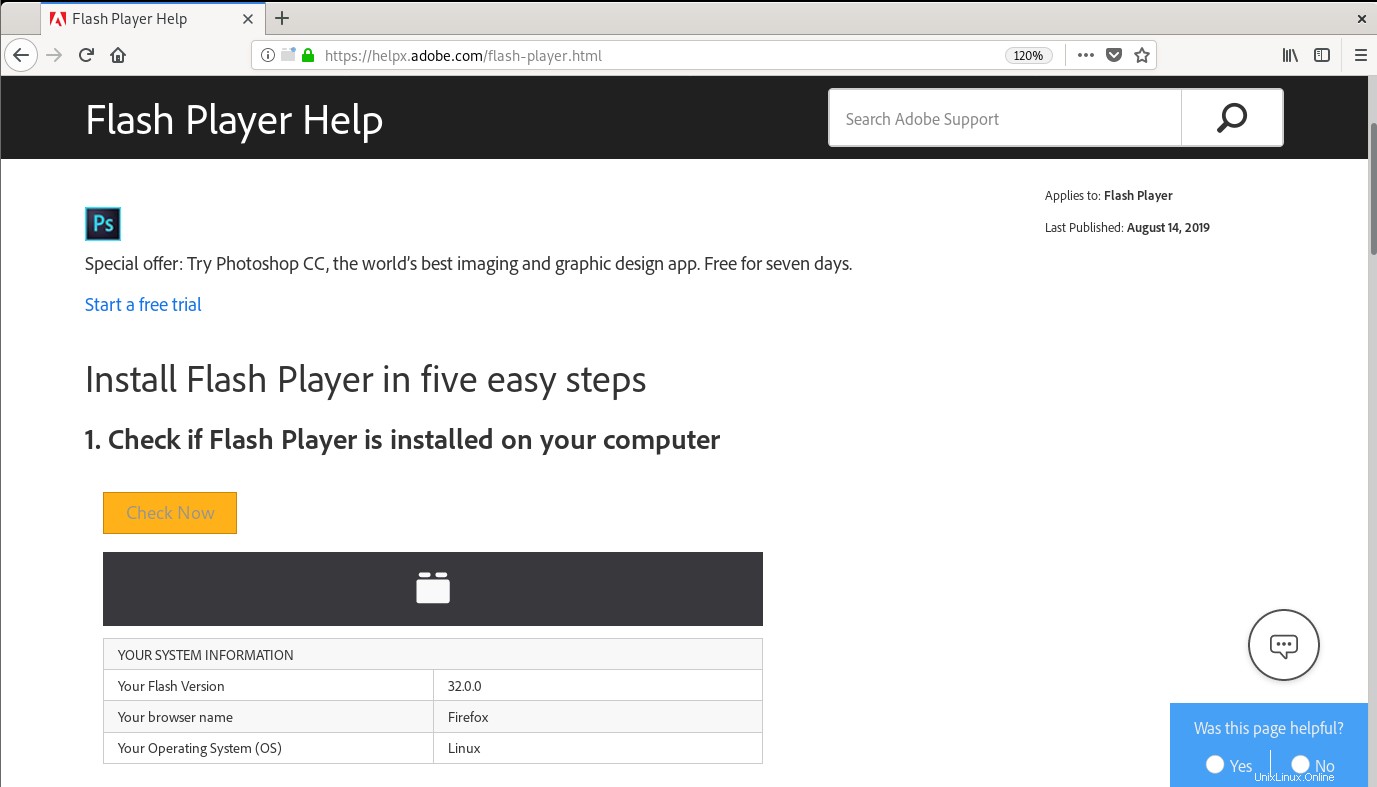
ステップ5:FlashPlayerを有効にする
次に、同じAdobe Flash Playerヘルプページのポイント番号5までスクロールして、ウィンドウで実行されているアニメーションを表示できるかどうかを確認します。
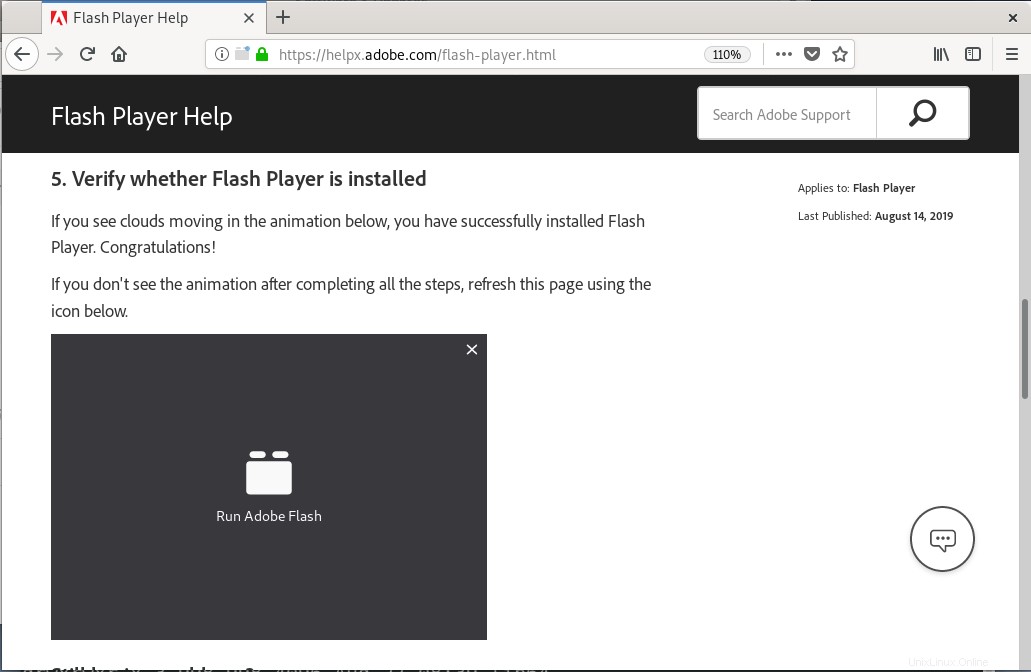
アニメーションが表示されない場合は、AdobeFlashの実行をクリックします。 アニメーションウィンドウのリンク。ポップアップウィンドウが表示されたら、[許可]をクリックします ブラウザでフラッシュを有効にします。
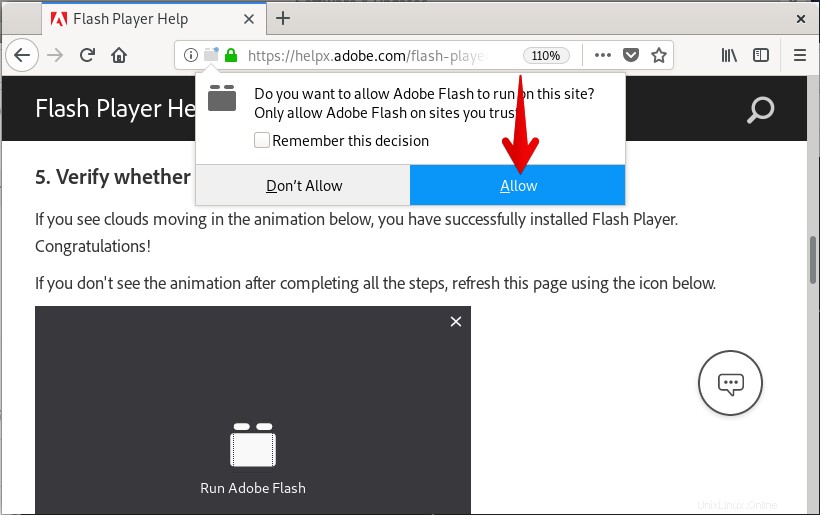
これで、アニメーションを見ることができます。このアニメーションは、Flash Playerがシステムに正常にインストールされ、有効になっていることを確認します。
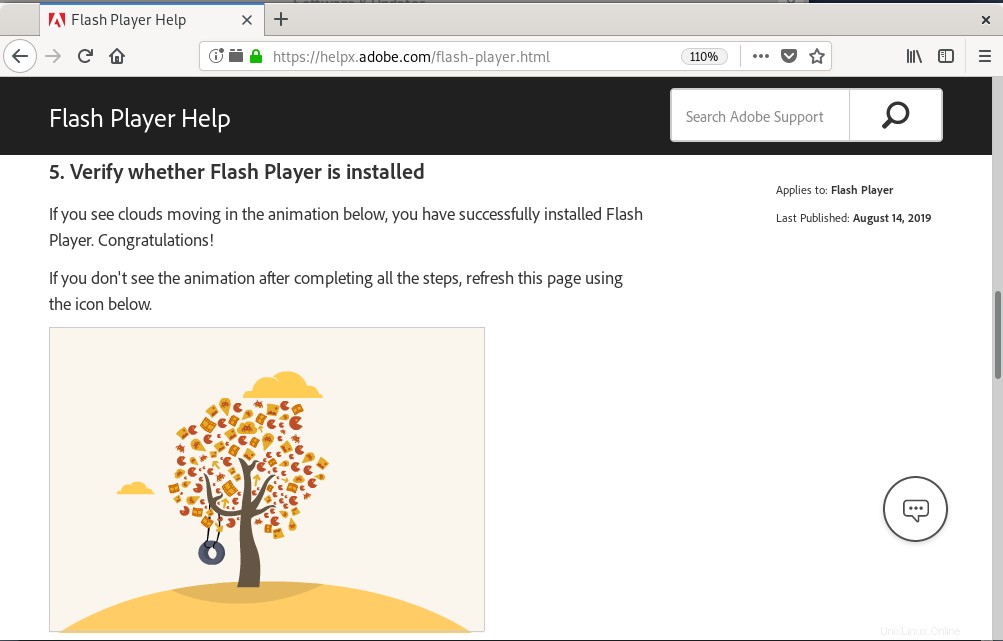
これですべてです。 AdobeFlashPlayerをDebianOSにダウンロードしてインストールする方法を学びました。フラッシュプレーヤーを使用して、ブラウザでゲームをプレイしたり、ストリーミングマルチメディアファイルを視聴したりできます。